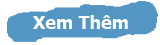Thông thường khi bạn dùng blogspot ,hay đã add domain vào bạn sẽ bị giới hạn bởi thông báo lỗi 404 page đơn giản
ví dụ như truy " domain.com/khongcogi " bạn sẽ nhận thông báo link không có như sau :
cách sử dụng để làm 1 trang thông báo lỗi 404 chỉ có thể thực hiện được khi bạn đã add domain vào blogspot của mình .(domain free .tk hay .co.cc , cu.to ......)
4/02/2011
3/31/2011
<body>
...
xóa tất cả code có trong thẻ này
...
</body>
- Nếu muốn code của template gọn gàng hơn, các bạn có thể xóa hết các code CSS của template. Lưu ý là chỉ xóa code css, không nên xóa các dòng khác. Sau đó các bạn muốn làm đẹp trang redirect của mình thì cứ thêm code CSS mới vào.
3. Tiếp theo là xóa thanh Navbar :
- thêm đọan code bên dưới vào trước thẻ <body>
Code taọ trang redirect cho blogspot
Các bạn thường thấy ở 1 số forum, khi ta click vào 1 link liên kết nào đó, nó thường dẫn ta tới 1 trang trung gian trước khi chuyển tới trang đích. Thường các trang như vậy để kiểm tra virus hoặc đơn giản chỉ là câu pageview hoặc tạo 1 nơi để đặt quảng cáo. Hôm nay mình sẽ hướng dẫn các bạn tạo 1 trang như vậy cho blogspot. Và mục đích với blogspot chỉ đơn giản là câu pageview và chèn quảng cáo. Nếu bạn nào muốn PR tên miền của mình thì có thể dùng cách này.
 Xem demo : Mothuthuat.com
Xem demo : Mothuthuat.com
Có 2 cách để tạo trang redirect như demo, 1 là sử dụng 1 trang trên blog chính của bạn, 2 là tạo hẳn 1 blog mới, và chỉ dùng nó để làm trang redirect. Và để cho đơn giản, mình sẽ hướng dẫn cách 2 cho các bạn.
Sau đây là các bước thực hiện :
1. Tạo mới 1 blog
2. Vào chỉnh sửa code HTML, vào xóa tất cả các code có trong thẻ body :
Có 2 cách để tạo trang redirect như demo, 1 là sử dụng 1 trang trên blog chính của bạn, 2 là tạo hẳn 1 blog mới, và chỉ dùng nó để làm trang redirect. Và để cho đơn giản, mình sẽ hướng dẫn cách 2 cho các bạn.
Sau đây là các bước thực hiện :
1. Tạo mới 1 blog
2. Vào chỉnh sửa code HTML, vào xóa tất cả các code có trong thẻ body :
<body>
...
xóa tất cả code có trong thẻ này
...
</body>
- Nếu muốn code của template gọn gàng hơn, các bạn có thể xóa hết các code CSS của template. Lưu ý là chỉ xóa code css, không nên xóa các dòng khác. Sau đó các bạn muốn làm đẹp trang redirect của mình thì cứ thêm code CSS mới vào.
3. Tiếp theo là xóa thanh Navbar :
- thêm đọan code bên dưới vào trước thẻ <body>
3/30/2011
ngăn chặn những website Spam thông qua tài khoản Google
QuanTriMang - Chắc hẳn bất kỳ ai trong số chúng ta đều đã gặp phải trường hợp khi tìm kiếm thông tin từ Google nhưng kết quả không được như ý, các website không mang thông tin hữu ích hoặc chỉ là trung gian, quá nhiều thông tin thừa... Trong bài viết dưới đây, chúng tôi sẽ trình bày 1 số bước cơ bản để người sử dụng có thể ngăn chặn những website này thông qua tài khoản Google.

3/29/2011
ở chỗ url nhập vào link rss của trang cần lấy vd: muốn lấy tin của báo vnexpress click tìm rss của nó
Dùng pipes yahoo lấy full tin tức của các báo
B1 - có 1 acc yahoo
B2- vào trang pipes của yahoo ->http://pipes.yahoo.com/
B3-Click Create a Pipe to mở giao diện tạo pipes
B4- ở thanh sidebar bên cạnh kéo thả fetch feed
ở chỗ url nhập vào link rss của trang cần lấy vd: muốn lấy tin của báo vnexpress click tìm rss của nó
http://vnexpress.net/gl/rss/
3/28/2011
flash animated label cloud for Blogger
blogspot tiếng Việt đặt tên nhãn tiếng Việt thì tiện ích không hiển thị được tiếng Việt. Qua nghiên cứu, tôi có một số điều chỉnh để cho code đơn giản hơn và không cần phải can thiệp vào Template, hơn nữa có thể áp dụng được cho các nhãn tiếng Việt. Bạn chỉ cần đặt toàn bộ đoạn code dưới đây vào một tiện ích HTML/JavaScript là được. 

<embed allowscriptaccess="always" bgcolor="#000000" flashvars="tcolor=0x990000&mode=tags&distr=true&tspeed=100&tagcloud=<tags>
<a href='http://huynh-nhat-ha.blogspot.com/search/label/Nhãn 1' style='12'>Label 1</a>
<a href='http://huynh-nhat-ha.blogspot.com/search/label/Nhãn 2' style='12'>Label 2</a>
<a href='http://huynh-nhat-ha.blogspot.com/search/label/Nhãn 3' style='12'>Label 3</a>
<a href='http://huynh-nhat-ha.blogspot.com/search/label/Nhãn 4' style='12'>Label 4</a>
<a href='http://huynh-nhat-ha.blogspot.com/search/label/Nhãn 5' style='12'>Label 5</a>
</tags>" height="200" id="tagcloud" name="tagcloud" quality="high" src="http://sites.google.com/site/ngonngulaptrinhvn/files/tagcloud.swf" type="application/x-shockwave-flash" width="300" wmode="transparent"></embed>
<a href='http://huynh-nhat-ha.blogspot.com/search/label/Nhãn 1' style='12'>Label 1</a>
<a href='http://huynh-nhat-ha.blogspot.com/search/label/Nhãn 2' style='12'>Label 2</a>
<a href='http://huynh-nhat-ha.blogspot.com/search/label/Nhãn 3' style='12'>Label 3</a>
<a href='http://huynh-nhat-ha.blogspot.com/search/label/Nhãn 4' style='12'>Label 4</a>
<a href='http://huynh-nhat-ha.blogspot.com/search/label/Nhãn 5' style='12'>Label 5</a>
</tags>" height="200" id="tagcloud" name="tagcloud" quality="high" src="http://sites.google.com/site/ngonngulaptrinhvn/files/tagcloud.swf" type="application/x-shockwave-flash" width="300" wmode="transparent"></embed>
giới hạn số bài viết hiển thị ở trang Label
Đối với mỗi (Label), Blogger thiết lập mặc định là 20 bài viết khi liên kết nhãn được click. Tuy nhiên, nếu tất cả 20 bài viết đều hiển thị trên một trang nhãn thì trang web trông rất dài, làm cho blog của bạn thiếu cân đối. Chúng ta có thể can thiệp để mỗi trang nhãn gồm 5, 10, 15… bài viết bằng tham số max-results.
Lấy ví dụ, nhãn Label1 có URL là: http://tenblogcuaban.blogspot.com/search/label/Label1.
Để hiển thị 10 bài viết cho trang Label1, thì tạo URL như sau: http://tenblogcuaban.blogspot.com/search/label/Label1?max-results=10.
Liên kết đến trang nhãn trong blogspot có 2 vị trí, một ở cuối bài viết (post footer), một ở tiện ích Label.
1. Để giới hạn 10 bài viết cho tất cả các trang nhãn cho liên kết nhãn ở cuối bài viết, ta làm như sau:
Trong chế độ chỉnh sửa Template và chọn Mở rộng mẫu tiện ích, tìm các dòng <a expr:href='data:label.url' rel='tag'>
và đổi chúng thành <a expr:href='data:label.url + "?max-results=10"' rel='tag'>
2. Để giới hạn 10 bài viết cho tất cả các trang nhãn cho liên kết nhãn ở tiện ích Label, ta làm như sau:
Tìm các dòng <a expr:dir='data:blog.languageDirection' expr:href='data:label.url'>
và đổi chúng thành <a expr:dir='data:blog.languageDirection' expr:href='data:label.url + "?max-results=10"'>
Sau đó Lưu Template.
nguồn
Lấy ví dụ, nhãn Label1 có URL là: http://tenblogcuaban.blogspot.com/search/label/Label1.
Để hiển thị 10 bài viết cho trang Label1, thì tạo URL như sau: http://tenblogcuaban.blogspot.com/search/label/Label1?max-results=10.
Liên kết đến trang nhãn trong blogspot có 2 vị trí, một ở cuối bài viết (post footer), một ở tiện ích Label.
1. Để giới hạn 10 bài viết cho tất cả các trang nhãn cho liên kết nhãn ở cuối bài viết, ta làm như sau:
Trong chế độ chỉnh sửa Template và chọn Mở rộng mẫu tiện ích, tìm các dòng <a expr:href='data:label.url' rel='tag'>
và đổi chúng thành <a expr:href='data:label.url + "?max-results=10"' rel='tag'>
2. Để giới hạn 10 bài viết cho tất cả các trang nhãn cho liên kết nhãn ở tiện ích Label, ta làm như sau:
Tìm các dòng <a expr:dir='data:blog.languageDirection' expr:href='data:label.url'>
và đổi chúng thành <a expr:dir='data:blog.languageDirection' expr:href='data:label.url + "?max-results=10"'>
Sau đó Lưu Template.
nguồn
3/27/2011
Sau khi đã có tài khoản Yahoo! Mail, bạn vào địa chỉ của Yahoo! Pipes tại http://pipes.yahoo.com/ để tiến hành các bước nhằm biến Yahoo! Messenger thành một công cụ đọc tin tức. Trước tiên, trong trang của Yahoo! Pipes, bạn nhấn chọn lên liên kết Create a pipe để chuyển sang cửa sổ thiết kế các nội dung hỗ trợ.
Ở khung bên trái, bạn nhấn chọn lên thẻ Sources, nhấn chuột trái lên Fetch Feed sau đó kéo nó qua khung bên tay phải rồi thả ra. Lúc đó, bạn sẽ có một khung có tên Fetch Feed ở trong cửa sổ thiết kế Pipes.
Hiện nay, tất cả tờ báo đều có cung cấp các bản tin nhanh theo dạng RSS nhằm giới thiệu các tin nổi bật trên báo cho người đọc biết. Bình thường, bạn có thể nhận tin RSS trong email nhưng cũng có thể chuyển hướng các tin RSS đó sang Yahoo! Messenger bằng cách sử dụng Pipes. Như vậy, bây giờ bạn hãy vào các trang báo điện tử mình thích và tìm nhấn chọn lên các biểu tượng có chữ RSS để mở trang giới thiệu các đường dẫn RSS tin tức của tờ báo đó lên. Tiếp đó, copy từng đường dẫn RSS ở những mục tin tức rồi đem dán vào trong khung URL của Fetch Feed. Mỗi lần thêm đường dẫn mới, bạn hãy nhấn lên nút có dấu cộng trong khung Fetch Feed. Để xóa các đường dẫn, hãy nhấn chọn lên biểu tượng dấu trừ bên cạnh đường dẫn của đường dẫn đó.
Một mẹo hay khi thao tác nhập đường dẫn là với mỗi khung Fetch Feed, bạn nhập toàn bộ đường dẫn của một tờ báo, để nhập tin RSS của một tờ báo khác, bạn lại kéo thả thêm một khung Fetch Feed khác.
Tạo xong, bạn nối các Fetch Feed này với khung xuất Pipe Output. Nếu chỉ có một khung Fetch Feed, bạn nhấn chuột trái lên nút hình tròn màu xanh phía bên dưới của khung Fetch Feed và giữ chuột trái rồi di chuyển nó đến nút hình tròn ở phía trên khung Pipe Output. Lập tức, bạn sẽ thấy một sợi dây màu xanh xuất hiện kết nối khung Fetch Feed với khung Pipe Output.

Sử dụng pipes của yahoo
Để sử dụng pipes bạn phải có tài khoản yahoo .
Sau khi đã có tài khoản Yahoo! Mail, bạn vào địa chỉ của Yahoo! Pipes tại http://pipes.yahoo.com/ để tiến hành các bước nhằm biến Yahoo! Messenger thành một công cụ đọc tin tức. Trước tiên, trong trang của Yahoo! Pipes, bạn nhấn chọn lên liên kết Create a pipe để chuyển sang cửa sổ thiết kế các nội dung hỗ trợ.
Ở khung bên trái, bạn nhấn chọn lên thẻ Sources, nhấn chuột trái lên Fetch Feed sau đó kéo nó qua khung bên tay phải rồi thả ra. Lúc đó, bạn sẽ có một khung có tên Fetch Feed ở trong cửa sổ thiết kế Pipes.
Hiện nay, tất cả tờ báo đều có cung cấp các bản tin nhanh theo dạng RSS nhằm giới thiệu các tin nổi bật trên báo cho người đọc biết. Bình thường, bạn có thể nhận tin RSS trong email nhưng cũng có thể chuyển hướng các tin RSS đó sang Yahoo! Messenger bằng cách sử dụng Pipes. Như vậy, bây giờ bạn hãy vào các trang báo điện tử mình thích và tìm nhấn chọn lên các biểu tượng có chữ RSS để mở trang giới thiệu các đường dẫn RSS tin tức của tờ báo đó lên. Tiếp đó, copy từng đường dẫn RSS ở những mục tin tức rồi đem dán vào trong khung URL của Fetch Feed. Mỗi lần thêm đường dẫn mới, bạn hãy nhấn lên nút có dấu cộng trong khung Fetch Feed. Để xóa các đường dẫn, hãy nhấn chọn lên biểu tượng dấu trừ bên cạnh đường dẫn của đường dẫn đó.
Một mẹo hay khi thao tác nhập đường dẫn là với mỗi khung Fetch Feed, bạn nhập toàn bộ đường dẫn của một tờ báo, để nhập tin RSS của một tờ báo khác, bạn lại kéo thả thêm một khung Fetch Feed khác.
Tạo xong, bạn nối các Fetch Feed này với khung xuất Pipe Output. Nếu chỉ có một khung Fetch Feed, bạn nhấn chuột trái lên nút hình tròn màu xanh phía bên dưới của khung Fetch Feed và giữ chuột trái rồi di chuyển nó đến nút hình tròn ở phía trên khung Pipe Output. Lập tức, bạn sẽ thấy một sợi dây màu xanh xuất hiện kết nối khung Fetch Feed với khung Pipe Output.
Subscribe to:
Comments (Atom)
List
Profiles Information
About me : Nothing is 1 vài thứ - 1985
Places I've Lived : I ♥ Hà Nội
Home Page : http://www.shimivn.blogspot.com/
Think : 1:1000000000
Languages spoken : Vietnamese,English.
Mobile : sony C2305 ♥ ♥
dell : i3-Ram 3GB- HDD 250GB . ♥♥♥
Places I've Lived : I ♥ Hà Nội
Home Page : http://www.shimivn.blogspot.com/
Think : 1:1000000000
Languages spoken : Vietnamese,English.
Mobile : sony C2305 ♥ ♥
dell : i3-Ram 3GB- HDD 250GB . ♥♥♥



.jpg)